本篇文章为大家展示了Windows 10中怎么更改公用网络配置文件,内容简明扼要并且容易理解,绝对能使你眼前一亮,通过这篇文章的详细介绍希望你能有所收获。
公共与私人网络配置文件
专用连接适用于家庭或封闭式办公网络,换句话说,您知道并信任PC可能连接的所有其他设备的情况。虽然可以修改Windows处理公共和专用网络位置的方式,但默认情况下,专用网络连接允许使用设备发现,打印机共享以及在网络浏览器中查看PC的功能。
相比之下,公共网络位置旨在涵盖您不了解并信任所有其他设备的任何情况,例如咖啡店,机场,甚至不使用良好安全措施并允许访问者连接的办公网络和员工一样的网络。在这种情况下,Windows可以通过关闭默认共享功能和网络广播来保护您免于无意中连接到可能是恶意的其他设备。这并不意味着您无法连接到其他设备或共享公共网络上的文件,这只意味着Windows不会自动为您执行此操作,需要您手动连接并对其他设备进行身份验证。
识别PC的网络配置文件
如果您不知道您的网络连接当前是否被Windows标记为公共或私有,您可以通过前往设置>网络和Internet找到。
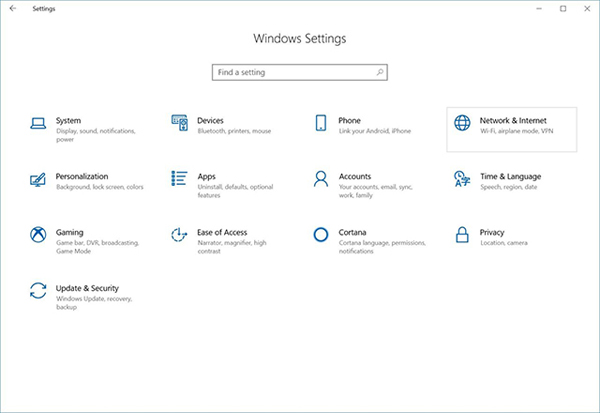
在那里,确保您已选择侧栏上的状态选项卡,您将在右侧看到您的活动网络连接。
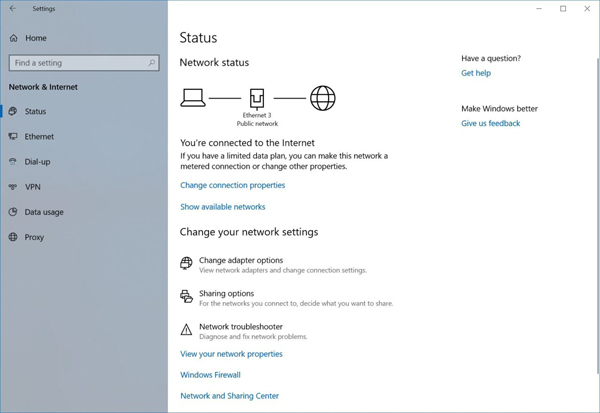
在我们的示例中,我们的以太网连接被识别为公共网络。 但是,由于此PC位于我们使用封闭网络的办公室,因此***将其标签更改为专用网络。
在windows 10中将公用网络更改为专用网络
要将您的网络位置类型从公共更改为私有(反之亦然),请保持上述相同的网络和Internet设置页面,并在左侧边栏中查找您的网络连接。 在我们的示例中,我们使用的是具有有线以太网连接的台式PC,因此我们将选择以太网。 对于带无线网卡的笔记本电脑或台式机,请寻找Wi-Fi。
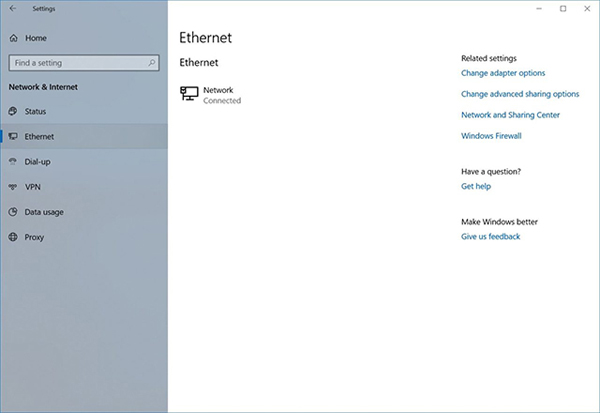
请注意,Microsoft已经并将继续对windows 10进行重大更改。此提示及其屏幕截图引用了截至发布之日的***操作系统版本(版本1803,版本17134),但步骤可能会在将来的版本中更改。
选择适当的以太网或Wi-Fi条目,您将看到该类型的所有连接的列表(在我们的示例中,我们只有一个连接)。 单击所需的连接以查看其属性。
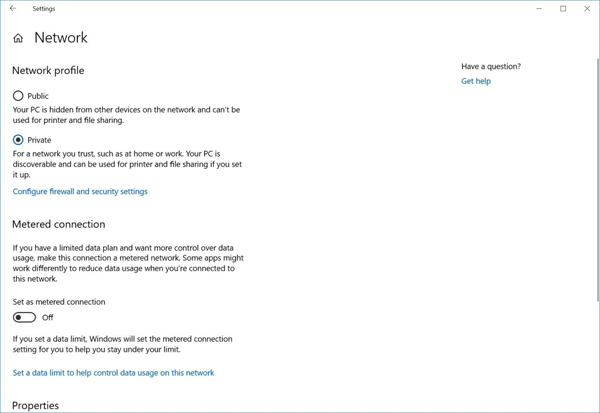
上述内容就是Windows 10中怎么更改公用网络配置文件,你们学到知识或技能了吗?如果还想学到更多技能或者丰富自己的知识储备,欢迎关注亿速云行业资讯频道。
免责声明:本站发布的内容(图片、视频和文字)以原创、转载和分享为主,文章观点不代表本网站立场,如果涉及侵权请联系站长邮箱:is@yisu.com进行举报,并提供相关证据,一经查实,将立刻删除涉嫌侵权内容。